Comment réparer le serveur DNS ne répond pas?
1. Vérifiez si la connexion réseau de base est normale, redémarrez le routeur ou passez à la connexion du câble réseau; 2. Modifier l'adresse DNS publique telle que Google ou CloudFlare; 3. Effacer le cache DNS local et réinitialiser les paramètres du réseau; 4. Éteignez le pare-feu ou les tests de logiciels de sécurité; 5. Contactez le FAI ou vérifiez les paramètres du routeur. Lorsque vous rencontrez le serveur DNS qui ne répond pas, confirmez d'abord si d'autres appareils peuvent accéder à Internet pour déterminer s'ils sont des échecs locaux ou globaux. Essayez ensuite le redémarrage du routeur ou du test de connexion directement câblé pour éliminer les interférences sans fil. Ensuite, vous pouvez changer manuellement le DNS en un serveur public stable tel que 8.8.8.8 ou 1.1.1.1. En même temps, exécutez les commandes IPConfig / FlushDNS et RETSH pour nettoyer le cache et réinitialiser le protocole. S'il ne peut toujours pas être résolu, envisagez de désactiver temporairement le logiciel de sécurité ou de contacter le fournisseur de services réseau pour dépanner le problème de configuration du routeur. Dans la plupart des cas, vous pouvez récupérer en modifiant le DNS ou en redémarrant.

Le serveur DNS ne répond pas est un problème de réseau commun, surtout lorsque vous êtes pressé de visiter un site Web, ce qui est particulièrement gênant. En fait, ce problème peut ne pas être un problème avec votre appareil, il peut également être un problème avec le routeur, le FAI (fournisseur de services réseau) ou même le site Web cible lui-même. Mais ne vous inquiétez pas, il peut être dépanté et résolu dans la plupart des cas.
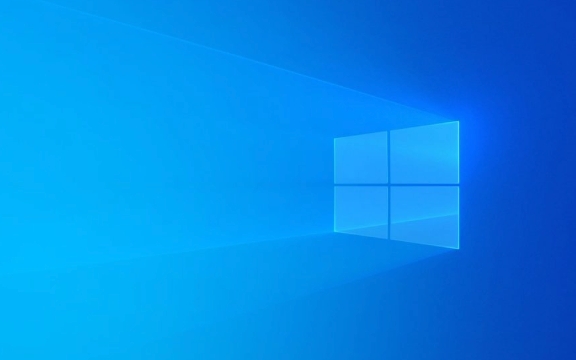
Voici quelques raisons courantes et des méthodes de traitement correspondantes, adaptées aux utilisateurs ordinaires:
Vérifiez si la connexion de base est normale
Avant de troubler les paramètres compliqués, confirmez la question la plus simple: le réseau est-il accessible?

- Voyez si d'autres appareils peuvent accéder à Internet. Si aucun d'entre eux n'est possible, il peut s'agir d'un routeur ou d'un problème à large bande.
- Redémarrez le routeur, débranchez l'alimentation, puis branchez-la pendant 10 secondes. Cette action peut résoudre de nombreux échecs occasionnels.
- Si vous utilisez le Wi-Fi, essayez de modifier le câble du réseau et de vous connecter directement au routeur pour éliminer la possibilité d'une interférence sans fil
Parfois, c'est juste une brève coupe, redémarrez-la, et il n'est pas nécessaire de se précipiter pour changer la configuration.
Essayez de modifier l'adresse DNS
Par défaut, votre ordinateur ou routeur peut utiliser un serveur DNS fourni par l'ISP. S'il y a un problème avec cela, l'URL ne sera naturellement pas résolu. Pour le moment, vous pouvez passer manuellement à des services DNS plus stables et plus publics, tels que:

- Google public DNS : 8.8.8.8 et 8.8.4.4
- CloudFlare DNS : 1.1.1.1
- Cloud Alibaba DNS : 223.5.5.5 et 223.6.6.6
Comment le changer?
Prenez des fenêtres comme exemple:
- Open Panneau de configuration → Centre de réseau et de partage → Modifier les paramètres de l'adaptateur
- Cliquez avec le bouton droit sur le réseau actuellement connecté → Propriétés → Double-cliquez sur Internet Protocol version 4 (TCP / IPv4)
- Sélectionnez "Utilisez l'adresse du serveur DNS ci-dessous"
- Remplissez l'adresse DNS publique mentionnée ci-dessus et enregistrez-la
Il existe des paramètres similaires pour votre Mac ou votre routeur. Vous pouvez trouver les étapes spécifiques en recherchant "Remplacer DNS dans votre système" en ligne.
Effacer le cache DNS local et réinitialiser les paramètres du réseau
Parfois, le cache local échouera. Les utilisateurs de Windows peuvent nettoyer rapidement à l'aide de la ligne de commande:
ipconfig / flushdns
Si vous ne savez pas où quelque chose a mal tourné, vous pouvez également essayer de réinitialiser TCP / IP:
réinitialisation de netsh int ip Réinitialisation de Winsh Winsock
N'oubliez pas de redémarrer l'ordinateur après l'exécution.
De plus, certains logiciels de sécurité ou pare-feu peuvent intercepter les demandes DNS et les fermer temporairement pour voir s'il y a une amélioration.
Contactez le FAI ou vérifiez les paramètres du routeur
Si vous ne pouvez toujours pas essayer la méthode ci-dessus et que d'autres ne peuvent pas accéder à Internet, cela peut être un problème avec le FAI. Vous pouvez appeler et demander s'ils ont un échec DNS.
Si le routeur établit des paramètres DNS étranges ou permet un contrôle parental, un filtrage publicitaire et d'autres fonctions, cela peut également conduire à des exceptions d'analyse. Accédez à l'arrière-plan pour voir s'il y a des restrictions connexes, ou essayez de restaurer les paramètres d'usine et de le reconfigurer une fois.
Fondamentalement, ces méthodes courantes. La plupart du temps, vous pouvez le faire en modifiant le DNS ou en le redémarrant. Vous n'avez pas à paniquer s'il y a un problème. Lorsque vous rencontrez des circonstances spéciales, vérifiez-la pas à pas.
Ce qui précède est le contenu détaillé de. pour plus d'informations, suivez d'autres articles connexes sur le site Web de PHP en chinois!

Outils d'IA chauds

Undress AI Tool
Images de déshabillage gratuites

Undresser.AI Undress
Application basée sur l'IA pour créer des photos de nu réalistes

AI Clothes Remover
Outil d'IA en ligne pour supprimer les vêtements des photos.

Stock Market GPT
Recherche d'investissement basée sur l'IA pour des décisions plus intelligentes

Article chaud

Outils chauds

Bloc-notes++7.3.1
Éditeur de code facile à utiliser et gratuit

SublimeText3 version chinoise
Version chinoise, très simple à utiliser

Envoyer Studio 13.0.1
Puissant environnement de développement intégré PHP

Dreamweaver CS6
Outils de développement Web visuel

SublimeText3 version Mac
Logiciel d'édition de code au niveau de Dieu (SublimeText3)
 Comment jouer à la page d'accueil de Bing quiz et gagner (guide rapide)
Sep 17, 2025 pm 08:39 PM
Comment jouer à la page d'accueil de Bing quiz et gagner (guide rapide)
Sep 17, 2025 pm 08:39 PM
Lisez notre page de divulgation pour savoir comment pouvez-vous aider MspowerUser à soutenir l'équipe éditoriale Lire Morethe Bing HomePage Quiz offre une façon divertissante de défier vos connaissances tout en gagnant des récompenses. Bien qu'il n'y ait pas de moyen infaillible de w
 Comment obtenir de l'aide dans Windows 11 et 10 (guide rapide)
Sep 24, 2025 am 05:03 AM
Comment obtenir de l'aide dans Windows 11 et 10 (guide rapide)
Sep 24, 2025 am 05:03 AM
Visitez notre page de divulgation pour savoir comment vous pouvez soutenir MSpowerUser dans le maintien de l'équipe éditoriale. Apprenez plus, Windows 11 et Windows 10 sont équipés de plusieurs outils et ressources pour aider les utilisateurs lorsqu'ils sont confrontés à des difficultés techniques. Whethe
 Comment créer un raccourci de bureau dans Windows 11/10 (guide rapide)
Sep 20, 2025 pm 02:51 PM
Comment créer un raccourci de bureau dans Windows 11/10 (guide rapide)
Sep 20, 2025 pm 02:51 PM
Lisez notre page de divulgation pour découvrir comment pouvez-vous aider MspowerUser à soutenir l'équipe éditoriale Lire MoleCreating un raccourci de bureau dans Windows 10 ou 11 est un moyen facile mais puissant de stimuler la productivité en donnant un accès instantané à vos applications les plus utilisées, F F, F
 Comment télécharger, installer et mettre à jour Roblox sur PC (guide rapide)
Sep 18, 2025 pm 08:00 PM
Comment télécharger, installer et mettre à jour Roblox sur PC (guide rapide)
Sep 18, 2025 pm 08:00 PM
Lisez notre page de divulgation pour savoir comment pouvez-vous aider MspowerUser à soutenir l'équipe éditoriale, lire MoreReroBlox est devenu l'une des plateformes de jeu en ligne les plus utilisées, et le faire fonctionner sur votre ordinateur est simple. Ce pas par étape
 Comment modifier les autorisations de fichiers dans Windows?
Sep 16, 2025 am 12:44 AM
Comment modifier les autorisations de fichiers dans Windows?
Sep 16, 2025 am 12:44 AM
TomanageFileAccessInwindows, AdjustperMissionsViafileproperties'SecurityTab, UsecaclsoricaclscommandSinanelevatedCommandpropriptForAdvancedControl, OrtakeWershipFirStifrestred.ApplyChangescyTumentToenSureProperAccessrights.
 Comment ouvrir l'invite de commande dans Windows
Sep 21, 2025 am 05:59 AM
Comment ouvrir l'invite de commande dans Windows
Sep 21, 2025 am 05:59 AM
ToopenCommandPromptinWindows11, TryTheSeMethods: USestartMenUsearch, Rundialog (Win R), Windows XMenu, TaskManager, OrfileExplorerwithhift-clic droit.
 Comment activer ou désactiver le pare-feu dans Win11
Sep 16, 2025 am 05:00 AM
Comment activer ou désactiver le pare-feu dans Win11
Sep 16, 2025 am 05:00 AM
TomanageFirewallSettingSinWindows11, usethesethods: 1.OpenwindowsSecurityVetAttingStotogglefirewallforspecificNetWorkProfiles.2.UseControlPanelfortraDditionalInterfaceaCss.3.RuncommandSincommandpromptAdinistrator.4.
 Quelle est la différence entre le sommeil et le sommeil dans Win10? Explication détaillée des différences fonctionnelles entre le sommeil et le mode de sommeil dans le système Win10?
Sep 20, 2025 am 11:48 AM
Quelle est la différence entre le sommeil et le sommeil dans Win10? Explication détaillée des différences fonctionnelles entre le sommeil et le mode de sommeil dans le système Win10?
Sep 20, 2025 am 11:48 AM
Le mode de sommeil réalise une récupération rapide en gardant la mémoire alimentée, adaptée au départ à court terme; Le mode de sommeil enregistre les données sur le disque dur et complètement éteinte, adapté à la désactivation à long terme et empêche la perte de données; Le sommeil mixte combine les avantages des deux, en tenant compte de la vitesse et de la sécurité.






